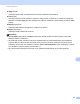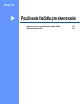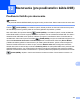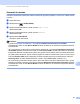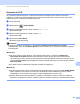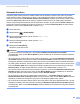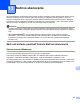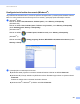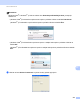Software User's Guide
Table Of Contents
- PRÍRUČKA POUŽÍVATEĽA PROGRAMOV
- Obsah
- Ovládacie tlačidlá zariadenia
- 1 Používanie ovládacieho panela
- Používanie tlačidiel tlačiarne
- Zrušiť úlohu
- Zabezpečenie (pre MFC-7460DN a MFC-7860DW)
- Podpora emulácie tlačiarne (pre DCP-7070DW a MFC-7860DW)
- Tlač zoznamu interných typov písma (pre DCP-7070DW a MFC-7860DW)
- Tlač zoznamu konfigurácie tlače (pre DCP-7070DW a MFC-7860DW)
- Skúšobná tlač (pre DCP-7070DW a MFC-7860DW)
- Obojstranná tlač (pre DCP-7070DW a MFC-7860DW)
- Obnovenie predvolených nastavení tlačiarne (pre DCP-7070DW a MFC-7860DW)
- Používanie tlačidiel na skenovanie
- Používanie tlačidiel tlačiarne
- 1 Používanie ovládacieho panela
- Windows®
- 2 Tlač
- Používanie ovládača tlačiarne Brother
- Tlač dokumentu
- Obojstranná tlač
- Simultánne skenovanie, tlač a faxovanie
- Nastavenia ovládača tlačiarne
- Prístup k nastaveniam ovládača tlačiarne
- Funkcie ovládača tlačiarne pre systém Windows®
- Karta Základné
- Karta Rozšírené
- Zmena veľkosti
- Obrátená tlač
- Použiť vodotlač
- Nastavenie vodotlače
- Tlač hlavičky a päty
- Režim úspory tonera
- Bezpečná tlač (pre MFC-7460DN a MFC-7860DW)
- Správca
- Overenie používateľa (pre MFC-7860DW)
- Ďalšie možnosti tlače
- Makro (pre DCP-7070DW a MFC-7860DW)
- Úprava intenzity
- Zlepšenie kvality tlače
- Preskočiť prázdnu stranu
- Karta Profily tlače
- Úprava profilu tlače
- Podpora
- Nastavenia zásobníka
- Status Monitor
- Funkcie ovládača tlačiarne BR-Script 3 (pre MFC-7860DW) (emulácia jazyka PostScript® 3™)
- Status Monitor
- 3 Skenovanie
- Skenovanie dokumentu pomocou ovládača TWAIN
- Skenovanie dokumentu s použitím ovládača WIA (Windows® XP/Windows Vista®/Windows® 7)
- Skenovanie dokumentu pomocou ovládača WIA (Windows Fotogaléria a Windows Faxovanie a skenovanie)
- Používanie aplikácie ScanSoft™ PaperPort™ 12SE s OCR od spoločnosti NUANCE™
- Zobrazenie položiek
- Organizácia položiek v priečinkoch
- Rýchle prepojenia na iné aplikácie
- Aplikácia ScanSoft™ PaperPort™ 12SE s OCR umožňuje konvertovať text vo forme obrázku na editovateľný text
- Importovanie položiek z iných aplikácií
- Exportovanie položiek do iných formátov
- Odinštalovanie aplikácie ScanSoft™ PaperPort™ 12SE s OCR
- 4 ControlCenter4
- Prehľad
- Používanie aplikácie ControlCenter4 v Domácom režime režime
- Karta skenovania
- Karta PC-FAX (iba modely MFC)
- Karta Nastavenia zariadenia
- Karta Podpora
- Používanie aplikácie ControlCenter4 v Pokročilom režime
- Karta skenovania
- Karta PC kopírovanie
- Karta PC-FAX (iba modely MFC)
- Karta Nastavenia zariadenia
- Karta Podpora
- Karta Vlastné nastavenia
- 5 Program Diaľkové nastavenie (iba modely MFC)
- 6 Softvér Brother PC-FAX (iba modely MFC)
- 7 Nastavenie brány firewall (iba pre sieťových používateľov)
- 2 Tlač
- Apple Macintosh
- 8 Tlač a faxovanie
- 9 Skenovanie
- 10 ControlCenter2
- 11 Diaľkové nastavenie
- Používanie tlačidla pre skenovanie
- 12 Skenovanie (pre používateľov kábla USB)
- 13 Sieťové skenovanie
- Skôr než začnete používať funkciu Sieťové skenovanie
- Používanie tlačidla pre skenovanie
- Index
Skenovanie (pre používateľov kábla USB)
197
12
Skenovañ do obrázku 12
Čiernobiely alebo farebný dokument môžete naskenovañ do grafickej aplikácie, v ktorej si ho môžete prezrieñ
a upraviñ.
a Vložte dokument.
b Stlačte tlačidlo (SCAN (SKEN)).
c Stlačením tlačidla a alebo b vyberte možnosñ Sken. do PC.
Stlačte tlačidlo OK.
d Stlačením tlačidla a alebo b vyberte možnosñ Obrazok.
Stlačte tlačidlo OK.
e Stlačte tlačidlo Start (Štart).
Zariadenie spustí skenovanie.
Poznámka
• Typ skenovania závisí od nastavení v okne aplikácie Nastavenia skenovania na zariadení
ControlCenter4 alebo na karte Device Button (Tlačidlo zariadenia) na obrazovke konfigurácie aplikácie
ControlCenter2.
• Ak chcete prepnúñ medzi farebným a čiernobielym skenovaním, na obrazovke Nastavenia skenovania
na zariadení aplikácie ControlCenter4 alebo na karte Device Button (Tlačidlo zariadenia) na obrazovke
konfigurácie aplikácie ControlCenter2 vyberte ako typ skenovania farebné alebo čiernobiele skenovanie.
(Ak máte systém Windows
®
, pozrite si časñ Konfigurácia nastavení tlačidla skenovania na strane 76 pre
rozhranie Domáci režim alebo Konfigurácia nastavení tlačidla skenovania na strane 89 pre rozhranie
Pokročilý režim. Ak máte počítač Macintosh, pozrite si časñ SKENOVANIE na strane 173.)
• Ak chcete zmeniñ predvolenú veľkosñ súborov pre formát JPEG, PDF alebo Zabezpečené PDF, vyberte
požadovanú veľkosñ posunutím posúvača na obrazovke Nastavenia skenovania na zariadení aplikácie
ControlCenter4 alebo na karte Device Button (Tlačidlo zariadenia) na obrazovke konfigurácie aplikácie
ControlCenter2.